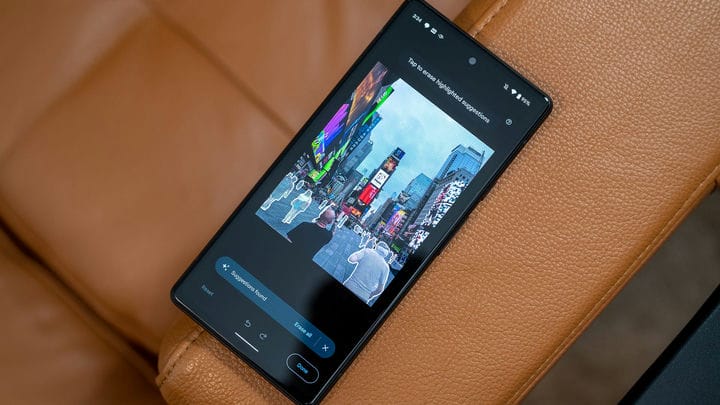Google explique comment réparer votre lecteur d’empreintes digitales Pixel 6
Alors que les commandes de Pixel 6 arrivent lentement aux clients, les rapports de lecteurs d’empreintes digitales "défectueux" ou qui ne répondent pas deviennent incroyablement courants. Nous avons proposé trois solutions simples à ce problème peu de temps après le lancement de Pixel 6, mais maintenant, Google propose quelques conseils officiels pour faites fonctionner votre capteur d’empreintes digitales Pixel 6.
Mise à jour, 17/11/21 : Google propose maintenant une mise à jour pour "améliorer" le lecteur d’empreintes digitales Pixel 6. Je vous suggère de mettre à jour votre appareil avant de suivre les étapes répertoriées dans cet article, car la mise à jour peut résoudre vos problèmes de Pixel 6.
Google explique pourquoi son capteur d’empreintes digitales est bancal
Nous n’avons pas été trop surpris lorsque les gens ont commencé à se plaindre du capteur d’empreintes digitales Pixel 6. Oui, la plupart des lecteurs d’empreintes digitales intégrés sont assez réactifs, mais ils ont rarement la vitesse et la précision des capteurs ou des boutons d’empreintes digitales dédiés. De plus, le capteur optique utilisé par Google peut avoir des problèmes avec les protecteurs d’écran, les doigts secs et d’autres obstacles mineurs.
Mais les «algorithmes de sécurité améliorés» sont en fait la cause des problèmes d’empreintes digitales des utilisateurs de Pixel 6, selon Google. La société n’a pas expliqué comment fonctionnent ses "algorithmes de sécurité", mais elle affirme que le Pixel 6 peut scanner les empreintes digitales plus lentement que les autres téléphones.
La solution : appuyez fermement dessus
idée Ink Design/Shutterstock.com
Si vous avez réenregistré vos empreintes digitales avec le Pixel 6 et que vous rencontrez toujours des difficultés pour déverrouiller l’appareil, Google suggère d’appuyer fermement votre doigt contre le capteur optique et de le maintenir en place. C’est probablement une solution plus simple que vous espériez, mais bon, je suppose que vous devez vous adapter à ces "algorithmes de sécurité" lents.
Notamment, Google indique que le capteur d’empreintes digitales Pixel 6 peut avoir des problèmes en lumière directe. Cela a du sens, étant donné que le capteur optique n’est en fait qu’un appareil photo qui regarde votre doigt. Si vous rencontrez des difficultés pour utiliser le lecteur d’empreintes digitales du Pixel 6 dans un environnement lumineux (à l’extérieur ou près d’une fenêtre), essayez d’appuyer fermement dessus jusqu’à ce qu’il se déverrouille.
Je pense que cette solution semble un peu drôle, mais c’est raisonnable. Je suggère d’appuyer fermement votre pouce contre le Pixel 6 lorsque vous réenregistrez votre empreinte digitale et, pour une meilleure précision, d’enregistrer deux fois la même empreinte digitale. (Gardez à l’esprit que vous ne pouvez enregistrer que 5 empreintes digitales à la fois.)
Utilisez des protecteurs d’écran certifiés
Justin Duino
Lorsque le personnel de Review Geek a eu des problèmes avec le capteur d’empreintes digitales Pixel 6, la suppression de nos protecteurs d’écran bon marché a instantanément résolu le problème. Il semble que certains protecteurs d’écran ne fassent que bousiller le capteur optique d’empreintes digitales – et maintenant, Google suggère des protecteurs d’écran "certifiés" pour que tout fonctionne correctement.
Voici les marques de protecteurs d’écran suggérées par Google :
- Otterbox
- Zagg
- PanzerVerre
Soit dit en passant, les opérateurs collent souvent des protecteurs d’écran sur les appareils sans en informer les clients. Ces protecteurs d’écran sont généralement assez bon marché – ils ne sont pas inutiles, mais vous savez, ils ne sont pas géniaux. Si vous rencontrez des problèmes avec le capteur d’empreintes digitales Pixel 6, vérifiez que vous n’utilisez pas sans le savoir un protecteur d’écran bon marché.
Autres conseils officiels
Vous rencontrez toujours des problèmes ? Google propose quelques solutions supplémentaires à vos problèmes de lecteur d’empreintes digitales. Nous énumérerons ces solutions sous forme de puces rapides, car elles ne sont (peut-être) pas aussi utiles que les étapes énumérées ci-dessus.
- Hydrater: Les capteurs optiques d’empreintes digitales ne fonctionnent pas très bien avec les doigts secs. Comme il fait froid, vous devrez probablement utiliser un peu de crème hydratante.
- Affichage permanent: vous pouvez déverrouiller votre téléphone un peu plus rapidement lorsque l’affichage permanent est activé. Allez dans Paramètres, ouvrez "Affichage", allez dans "Verrouiller l’écran" et basculez "Toujours afficher l’heure et les informations". (Vous pouvez également utiliser "Appuyer pour vérifier le téléphone" ou "Soulever pour vérifier le téléphone".)
- Mettez à jour votre téléphone: mettez à jour vers la dernière version d’Android, qui peut contenir des améliorations logicielles pour le capteur d’empreintes digitales.
Si vous rencontrez toujours des problèmes avec votre capteur d’empreintes digitales Pixel 6 après avoir suivi toutes ces étapes, ouvrez la page d’assistance Google, faites défiler vers le bas et cliquez sur le bouton "Contactez-nous".
Source: Google